Conheça todas as features da UTMify!
11.54k views2348 WordsCopy TextShare

Utmify
Conheça todas as features da UTMify!
Nesse vídeo, você vai aprender como utilizar cada feature da U...
Video Transcript:
[Música] Olá pessoal meu nome é Márcio Valim o fundador da utmf e nesse vídeo eu vou te mostrar como utilizar a utmf com todas as features da melhor maneira possível então pra gente começar eu vou fazer o login aqui na minha conta e a primeira página que aparece pra gente é a página de resumo que como o nome diz mostra informações resumidas da nossa operação por completo de uma vez só então aqui a gente consegue mesmo que você tenha várias contas de anúncio vários checkouts a utf consegue juntar todos esses dados e mostrar para você
de uma forma minimalista e eficiente inclusive aqui em cima a gente tem também a opção de filtrar para alguns parâmetros como data de cadastro conta de anúncio plataforma ou produto você consegue visualizar a sua operação do jeito que você achar melhor com esses filtros e aqui embaixo a gente tem algumas métricas importantes temos o faturamento líquido gastos com anúncio vou até mudar o Filter para máximo para ele preencher com alguns dados Agora ficou mais bonito então tenho ruas também lucro vendas pendentes o nosso Roy vendas reembolsadas taxa de reembolso taxa de chargeback temos também o
arpu para quem não conhece eh melhor em vez de eu explicar eu vou mostrar também uma feature aqui do dashboard a gente pode passar o mouse em cima desse izinho ele vai mostrar uma breve explicação daquela métrica então aqui é receita gerada por usuário faturamento líquido dividido por clientes distintos então é quando cada cliente distinto na sua operação de receita aqui tá 21.000 para mim tá porque são dados de teste mas no seu vai aparecer o ticket médio bonitinho aqui a gente tem também o imposto e as taxas são informações que a gente consegue configurar
tá zerado porque eu não configurei ainda então vamos configurar agora aqui na aba de taxas para já atualizar ali é só clicar em adicionar imposto você consegue configurar regra de cálculo para o faturamento ou comissão só que normalmente imposto faturamento eu vou colocar AL tá de 2,75 e adicionar imposto Beleza já adicionamos agora eu vou adicionar também uma taxa só pra gente testar taxa um também conseguimos mudar o a regra de de cálculo dessa vez eu vou deixar 3% de taxa dá pra gente também adicionar taxas fixas tá então agora eu vou fazer isso taxa
dois que vai ser o valor fixo e o valor fixo de sei lá 2,50 por venda dessa forma na hora que a gente voltar no resumo e filtrar de novo aqueles dados já vão ser computados aqui nessa métrica tanto a taxa quanto o imposto aqui tá só para quem fica com dúvida o imposto não é calculado sobre o faturamento líquido tá se a gente passar o mouse aqui também a gente vê que é o faturamento líquido das vendas aprovadas descontando a taxa da plataforma de vendas enquanto o imposto é calcado calculado sobre faturamento bruto é
incluindo a taxa da plataforma de vendas então se você fizer a conta né do 275 com esse faturamento não vai bater por causa disso só para não ficar Nenhuma Dúvida no futuro e além disso a gente tem também aqui alguns gráficos bem legais como esse de vendas por pagamento então a gente consegue ver quantas vendas houve em cada tipo de pagamento da nossa plataforma e também vendas por produto ou seja só nesse gráfico Você já consegue analisar o seu funil inteiro você consegue ver taxa de conversão de Order Bump de conversão de epsel de Down
Cell então é bem legal esse gráfico e aqui do lado também vendas por fonte mesmo que você tenha outras fontes de venda além da meta ads como recuperação de vendas você também consegue visualizar isso aqui no painel então no meu caso eu tenho sete vendas do Facebook uma do WhatsApp e uma de sms também de recuperação então basicamente de forma resumida Essa é a página de dashboard a página de resumo e a próxima aba que a gente tem é a aba de campanhas onde basicamente a gente consegue ver todas as métricas que a gente viu
lá no resumo só que agora por campanha cada campanha específica então aqui a gente consegue ver a quantidade de vendas CPA lucro gastos ruas IC e várias outras métricas tá só ir passando pro lado aqui no meu caso esses dados estão zerados porque como eu falei essa é a minha conta de testes então eu não rodo nela mas para você aqui já vai aparecer os dados certinhos em tempo real Inclusive a gente consegue ordenar cada coluna tá basta clicar no nome dela então deixa eu pegar uma coluna que não tá vazia Por exemplo essa de
faturamento se eu clicar aqui ó ele reordenou pelo menor até o maior Vou clicar de novo e do maior pro menor Então você consegue ordenar por exemplo por lucro para ver qual campanha que tá dando mais lucro qual campanha tá dando mais prejuízo e visualizar suas campanhas da melhor forma que for para você a gente também tem vários filtros aqui nome da campanha status data de cadastro conta de anúncio e produto e uma coisa bem legal dessa aba é o que dá pra gente fazer no orçamento Então vamos supor que a gente identificou que essa
segunda campanha tá dando um lucro legal e a gente quer escalar ela basta a gente passar o mouse aqui no orçamento clicar em editar e por aqui mesmo a gente consegue editar o orçamento da campanha a gente não tem que ir lá no gerenciador do Facebook para fazer isso então vou colocar aqui sei lá R 1.000 só clicar em publicar e isso já vai ser atualizado lá no Facebook simples assim inclusive dá pra gente também gerenciar os status da campanha tanto ativar quanto desativar as campanhas e também fazer isso em massa D pra gente ir
selecionando as campanhas inclusive apertando shift a gente consegue selecionar várias assim como no Facebook e aqui dá pra gente usar esse drop Down para o ativar desativar e fazer outras ações em massa com essas campanhas tá aqui também a gente tem a opção de abrir no gerenciador Então vamos supor que você pegou uma campanha e você quer fazer uma edição mais avançada nela você tem que abrir ela lá no gerenciador basta usar o atalho você seleciona e clica em abrir no gerenciador ele já vai abrir essa campanha lá no seu gerenciador filtrando só para essa
campanha aqui nesse botão à esquerda você também consegue editar a ordem você visualiza essas métricas tá não dá para trocar aqui vamos colocar o ras lá para cima você é em terceiro e margem em segundo por exemplo depois é só clicar em salvar e você vê que ele já reordenou as colunas para que você consiga visualizar da melhor forma que for para você outra feature bem legal que eu gosto bastante nas campanhas talvez a minha feature preferida seja a parte de duplicar então dá para você selecionar a campanha e duplicar a campanha tanto na mesma
conta de anúncio quanto em outra conta de anúncio Olha que legal nem o Facebook tem essa feature mas aqui na utmf a gente consegue fazer isso apenas com alguns cliques bast a gente selecionar a conta de anúncio que a gente quer também tem a quantidade de cópias eu vou deixar uma mesma só para testar e apenas dessa forma ele já vai começar a duplicar essa campanha lá na outra conta de anúncio bem legal e poupa bastante tempo e tudo que eu falei até agora tá vale não só para as campanhas mas também para conjuntos e
anúncios tá são as outras Abas de visualização que a gente tem aqui outra coisa bem legal das campanhas é esse status que aparece das vendas tradas Então esse status verdinho quer dizer que você configurou a conta corretamente e a utmf tá conseguindo rastrear as vendas das campanhas mas por exemplo deixa eu mudar aqui pro filtro máximo onde ele vai buscar todas as minhas campanhas vamos ver perfeito aqui ó cinco vendas não tradas que que isso significa a gente pode clicar aqui e já vai ver uma venda nãoque é uma venda que é contabilizada na página
de resumo mas que não é possível identificar de qual campanha veio isso pode acontecer por alguns motivos código de utms incorreto script de rastreio não não instalado ou vendas de outras fontes então é bem legal que se você tiver errado na configuração tiver algum problema na sua configuração a própria plataforma já vai identificar isso e vai tentar te notificar para você corrigir esse problema Então se a gente clicar aqui em investigar mais nós temos uma lista completa com todas as vendas que não puderam ser tradas que não puderam ser atreladas a uma campanha então aqui
eu tenho duas vendas de outras fontes a gente passar aqui pro lado já dá para ver que o TM sur dele delas tá SMS e WhatsApp então são vendas de recuperação por isso que elas não caíram em alguma campanha e eu tenho outras vendas com utms inválidas e a gente pode também usar aqui o izinho tá para ver o que que significa são venda com vendas com utms não aceitas pela utmf Então se a gente vi aqui pro lado a gente inclusive já consegue ver o parâmetro exato de utm campaign Medium e content que foi
passado para essas campanhas e dessa forma a gente consegue ir lá no Facebook especificamente nessas campanhas e corrigir na onde a gente pode ter colocado o código da utmf de forma incorreta Então é só fazer isso corrigir esse problema e voltar na aba de campanhas Então ela já vai ficar verdinha que quer dizer que tá tudo correto bom e a última feature que eu tenho para mostrar para vocês é a feature de múltiplos dashboards Então se a gente vi aqui na aba de avançado a gente já consegue visualizar os nossos dashboards No meu caso eu
só tenho um que é o dashboard principal é o dashboard padrão tá que já é criado assim que você cria sua conta na utmf Mas a gente pode criar mais com esse botão novo dashboard Mas primeiro o que que é um dashboard você pode entender os dashboards da utmf como múltiplas contas dentro da sua conta da utmf então dá para você organizar melhor a sua operação por exemplo vamos supor que na sua operação você tenha dois produtos só que você não quer misturar o produto a com o produto B você não quer misturar as métricas
deles você quer visualizar as métricas de um e depois visualizar as métricas de outro Como que você pode fazer isso um dos jeitos possíveis é lá na aba de resumo você filtrar pelo produto e também fazer a mesma coisa na aba de campanha beleza isso vai funcionar só que isso pode ficar um pouco repetitivo porque toda vez que que você entrar na aba de resumo você vai ter que fazer esse filtro de novo aí você volta pra campanha vai ter que filtrar de novo toda vez isso pode ser um problema para você ou pode não
ser né mas se for um problema tem uma forma mais eficiente que a gente pode organizar a nossa operação separando os produtos sem ter que ficar repetindo esse filtro toda hora que é justamente utilizando o os dashboards então aqui nesse exemplo eu vou usar três dashboards o principal que eu vou deixar o produto um mais o produto B o produto um mais o produto dois ou seja os dois juntos se eu quiser ver os dados da operação inteira e vou criar mais dois para cada um separado Então vamos lá produto um na descrição você pode
colocar se você quiser tá eu vou deixar sem mesmo e produto dois Beleza se você olhar aqui na esquerda você vê que a navegação já mudou então agora a gente tem esse painel essa aba dashboards e dentro dela a gente tem os nossos dashboards o principal que é aquele que a gente estava mexendo nada mudou só que agora a gente tem outros dois o um e o dois que são dashboards novos ó eles não foram configurados ainda então basicamente cada aba que tá aqui dentro é específica apenas daquele dashboard então o resumo de um dashboard
não vai se confundir com o resumo do outro então aba resumo campanhas integrações e taxas são específicas de cada dashboard que você configurar por isso dá para eu configurar por exemplo no dashboard no produto um um web Hook que vai ter apenas as vendas daquele produto então eu posso escolher minha plataforma de vendas vamos supor que seja aqui WiFi é só eu configurar o webhook da mesma maneira que eu configurei lá no principal só que na hora de configurar na qfi Quais produtos que eu quero eu seleciono só o produto um Então eu só vou
receber vendas dele eu faço a mesma coisa no produto dois assim eu consigo separar e organizar a minha operação do jeito que eu achar melhor e aqui eu usei o exemplo de dois produtos diferentes tá mas você pode usar o dashboards para outras coisas também n vamos supor que você tenha bms diferentes contas de Facebook diferentes checkouts diferentes tudo isso são coisas que você pode utilizar o dasboard para separar bom e dessa forma a gente vai terminando a nossa apresentação já adianto também que no futuro terão novas features se for necessário a gente grava mais
tutoriais também e se você tiver qualquer dúvida sobre o que eu expliquei aqui ou sobre qualquer outra coisa sobre a plataforma po ficar à vontade para mandar mensagem pra gente e a gente vai ter o prazer de te ajudar então é isso e Tamos junto eee
Related Videos

8:48
UTMFY - como automatizar suas campanhas e ...
deivyson ads
4,277 views
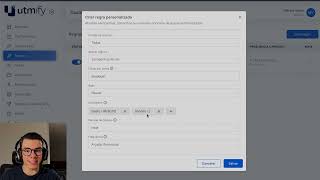
7:30
Regras Utmify - Aprenda a configurar um GE...
Utmify
6,385 views

14:20
O MELHOR FUNIL para VENDER TODOS OS DIAS? ...
Mateus Dias
98,249 views

18:00
Clonando uma oferta 2024 - Kirvano
Fabiano Mol
11,766 views

7:45
COMO CONFIGURAR UTMIFY EM 3MIN
Coelho Marketing (Lucas Coelho)
1,822 views

9:59
Como marcar vendas no WhatsApp? Tenha essa...
Anderson Gabriel
1,032 views

9:28
Configure o Pixel da Utmify e aumente seu ROI
Utmify
26,780 views

9:46
O Que é e Como Configurar Parâmetros UTM n...
Fernando Galli
17,978 views

13:10
Descubra as boas práticas e funcionalidade...
Utmify
220 views

19:36
TESTE DE CRIATIVO, PRE-ESCALA E ESCALA VAL...
Adailton SAntos
5,139 views

22:02
Analisando 7 dias de anúncios de um funil ...
João Castanheira - Enriquecendo Online
20,763 views

10:51
Aprenda a CONFIGURAR inicialmente a sua OP...
Utmify
16,602 views

24:32
TESTEI LOW TICKET POR 30 DIAS
Matheus Bressan
28,362 views

31:11
Como escalar 100k por dia no Facebook Ads
ovictortv
17,120 views

25:58
Low Ticket - Trends for 2025
Matheus Bressan
10,915 views

12:48
XQuiz - Primeiros Passos
XQuiz
4,925 views

24:21
GOOGLE ADS AFILIADO: COMO ANUNCIAR NO GOOG...
Juarez Junior
1,638 views

8:45
Principais dúvidas sobre a configuração de...
Utmify
339 views

13:33
Aprenda a CONFIGURAR e TRACKEAR as suas ve...
Utmify
6,305 views